Nylig ble cyberverdenen rammet av Petya og WannaCry ransomware som har generert mange sikkerhetsproblemer for Windows-brukere. Dessverre hjelper sårbarhetene til Windows Server Message Block (SMB) -tjenesten ransomware til å spre seg. Av sikkerhetsmessige årsaker anbefaler Microsoft at du deaktiverer SMBv1 for ikke å bli offer for ransomware-angrep.
Server Message Block er en nettverksfildelingsprotokoll ment for deling av informasjon, filer, skrivere og andre databehandlingsressurser mellom datamaskiner. Det er tre versjoner av Server Message Block (SMB) som er SMB versjon 1 (SMBv1), SMB versjon 2 (SMBv2) og SMB versjon 3 (SMBv3).
Deaktiver SMBv1 på Windows
SMBv1 er den eldste versjonen av Server Message Block-protokollen. Microsoft ga ut offisiell dokumentasjon om hvordan du deaktiverer SMBv1 som et forebyggende tiltak mot WannaCry-ransomware. Som et resultat av dette, er alle Windows-brukere pålagt å installere de nyeste oppdateringene utgitt av Microsoft. Vi vil vise noen måter å deaktivere SMBv1 på.
Deaktiver SMBv1 ved hjelp av PowerShell
Først av alt er PowerShell et Windows-skall og skriptverktøy. Du kan deaktivere SMBv1 på Windows ved hjelp av PowerShell.
Trinn 1: Gå til Start-menyen og skriv "Windows PowerShell"

Trinn 2: Start også PowerShell-vinduet i administratormodus

Trinn 3: I tillegg skriver du inn følgende kommando
Set-ItemProperty -Path "HKLM: SYSTEMCurrentControlSetServicesLanmanServerParameters" SMB1 -Type DWORD -Value 0 -Force

Trinn 4: Trykk til slutt på Enter for å deaktivere SMB1
Deaktiver SMBv1 ved hjelp av Windows-funksjoner (Windows 7, 8 og 10)
Du kan også deaktivere SMBv1 ved å slå den av ved hjelp av Windows-funksjoner.
Trinn 1: Først av alt, søk etter "Kontrollpanel" i Start-menyen og åpne den.
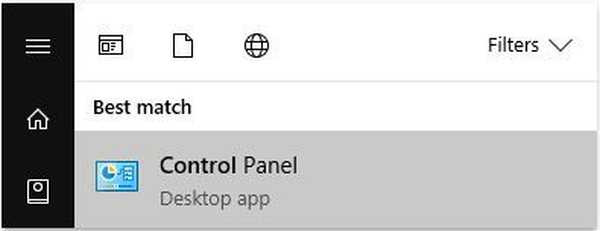
Trinn 2: Klikk også på alternativet "Programmer og funksjoner" i Kontrollpanel-vinduet.
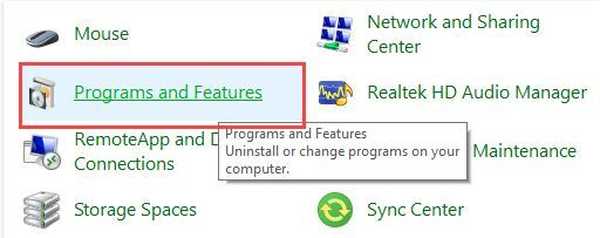
Trinn 3: Klikk også på lenken "Slå Windows-funksjoner på eller av" som vises på venstre panel.
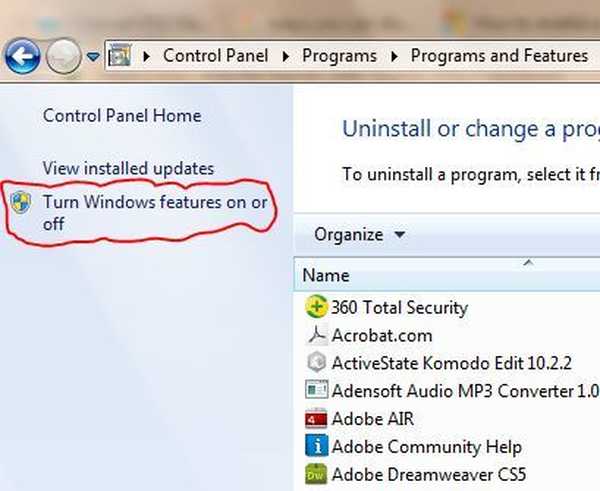
Trinn 4: I Windows-funksjoner-vinduet; Rull ned, finn alternativet "SMB 1.0 / CIFS File Sharing Support", fjern merket for det og klikk på "OK" -knappen for å lagre endringene..
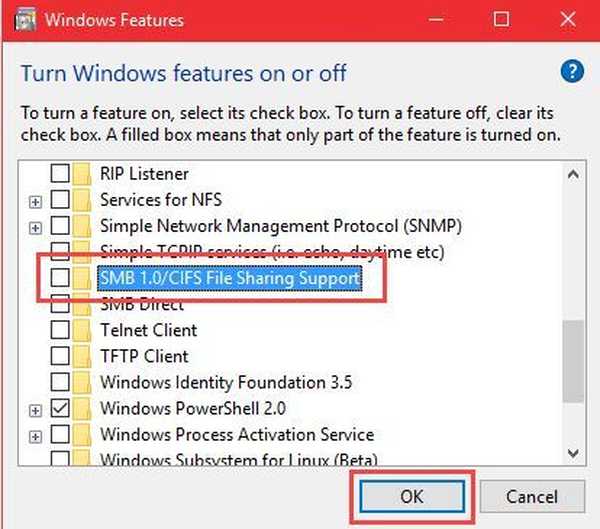
Trinn 5: Windows utfører nødvendige endringer og ber deg om å starte systemet på nytt.
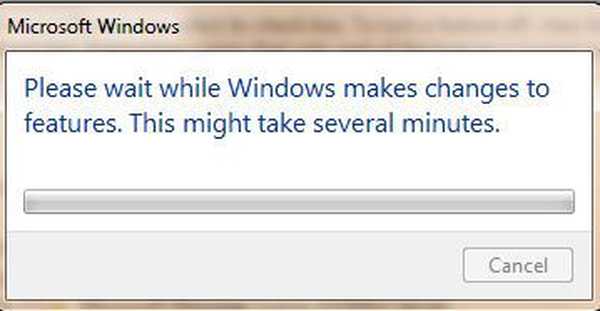
Trinn 6: Til slutt, klikk på "Start på nytt" -knappen for å gjennomføre endringene.
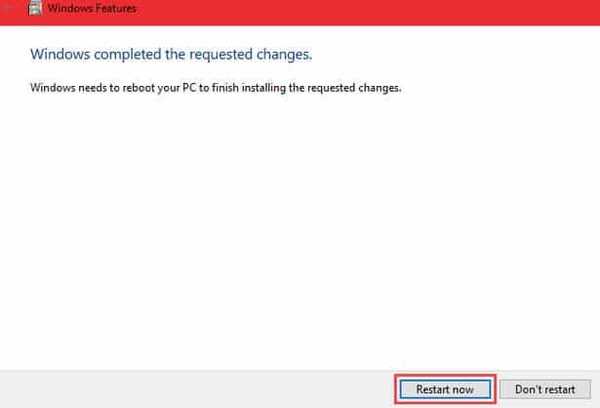
- Les mer: Hvordan angre registerendringer i Windows
Deaktiver SMBv1 ved hjelp av Windows-registeret (Windows 7)
Videre, deaktivering av SMBv1 ved hjelp av Windows-registeret krever redigering av Windows-registeret.
Trinn 1: Trykk på Windows-knappen og skriv "regedit"
Trinn 2: Trykk også på Enter for å åpne Registerredigering og gi den tillatelse til å gjøre endringer på PCen
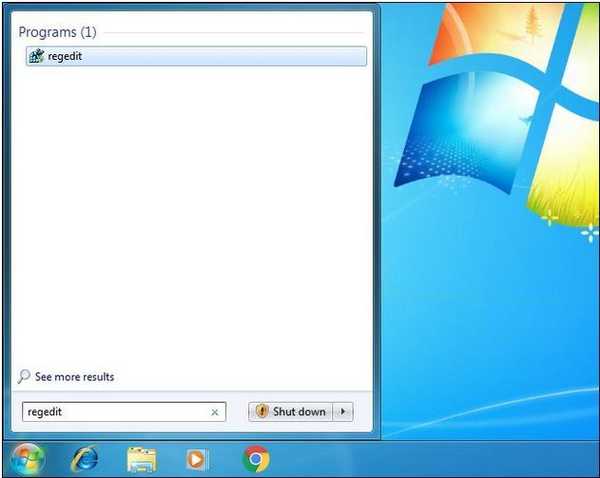
Trinn 3: I Registerredigering, bruk venstre sidefelt for å navigere til følgende nøkkel:

Trinn 4: I tillegg oppretter du en ny verdi i undernøkkelen Parametere. Høyreklikk Parameter-tasten og velg Ny> DWORD (32-bit) verdi.
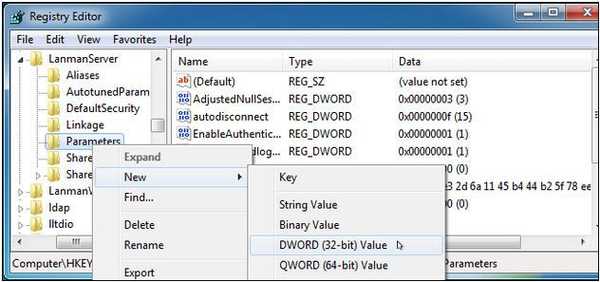
Trinn 5: Gi også den nye verdien SMB1 navn. DWORD vil bli opprettet med verdien "0", og det er perfekt. “0” betyr at SMBv1 er deaktivert. Du trenger ikke å redigere verdien etter at du har opprettet den.
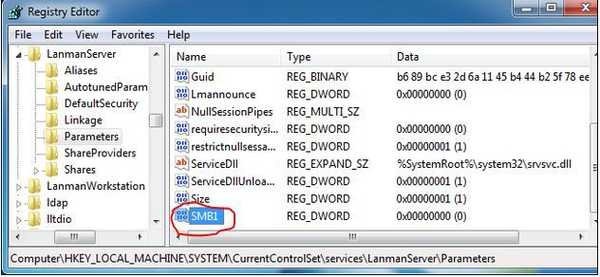
Trinn 6: Derfor kan du nå lukke registereditoren. Du må også starte PCen på nytt før endringene trer i kraft. Hvis du noen gang vil angre endringen, kan du gå tilbake hit og slette SMB1-verdien.
Deaktiver SMBv1 ved hjelp av Windows-registeret (Windows 10)
Slik deaktiverer du SMBv1 ved hjelp av Windows-registeret på Windows 10.
Trinn 1: I Start-menyen, søk etter regedit og åpne den.
Trinn 2: Naviger til den uthevede banen.
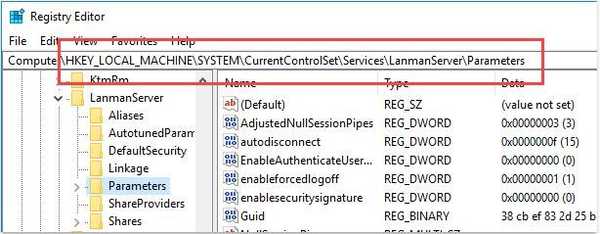
Trinn 3: Høyreklikk på høyre panel og velg alternativet "Ny" og deretter "DWORD (32-bit) verdi."
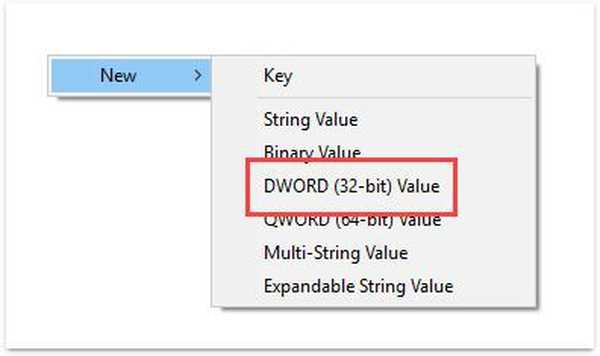
Trinn 4: Navngi den nye verdien “SMB1” og trykk Enter.
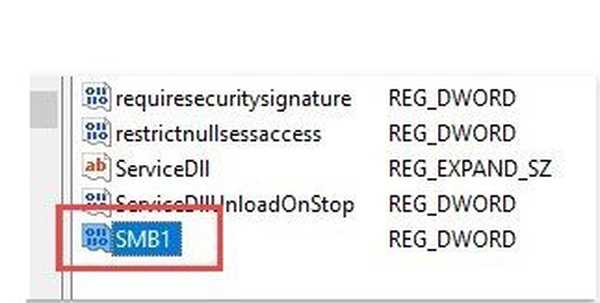
Trinn 5: Dobbeltklikk på SMB1, skriv inn "0" i Verdidata-feltet og klikk på "Ok" -knappen.
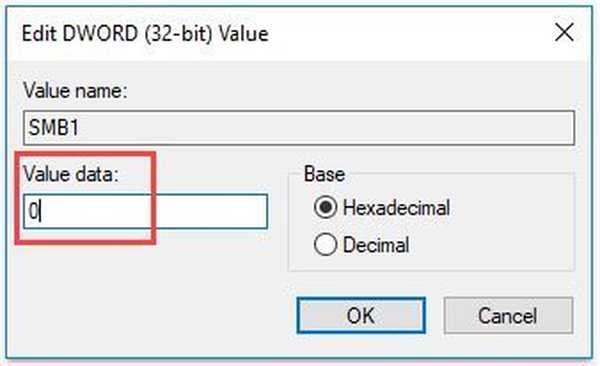
Trinn 6: Start systemet på nytt for å deaktivere SMBv1.
Merk: Hvis du noen gang vil aktivere SMBv1 igjen, endrer du verdidataene til “1” i stedet for “0”..
- Les mer: Slik angrer du registerendringer i Windows 10
Disse metodene gjelder bare for å deaktivere SMBv1 på en enkelt PC, men ikke en webserver eller et helt nettverk. For mer informasjon om deaktivering av SMBv1 over et helt nettverk eller en webserver, se Microsoft offisiell dokumentasjon om deaktivering av SMB.
RELATERTE STORIER FOR Å KONTROLLERE:
- Lukitus, en ny versjon av Locky ransomware er på farten via spam-e-post
- Forhindre ransomware-angrep med CyberGhost Immunizer
- Beskytt PCen din mot løsepenger og skadelig programvare med Windows Defenders nye kontrollerte mappetilgang
- Cybersikkerhet
- Ransomware
 Friendoffriends
Friendoffriends



